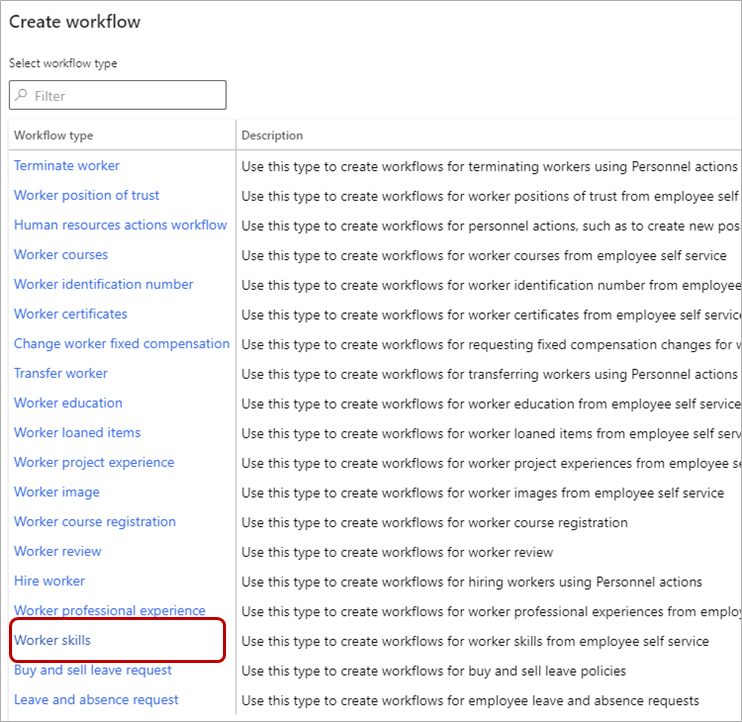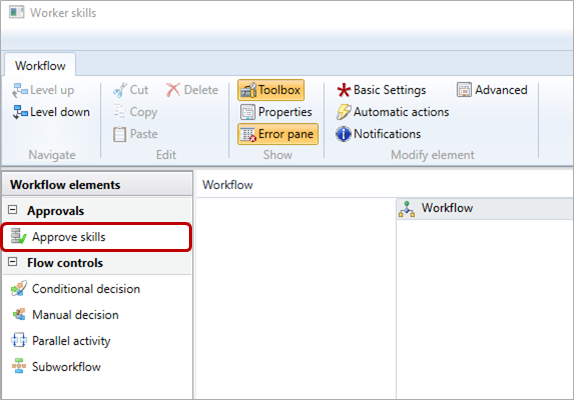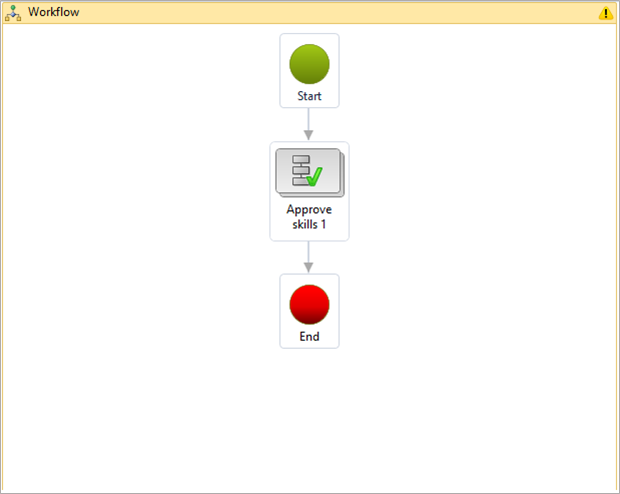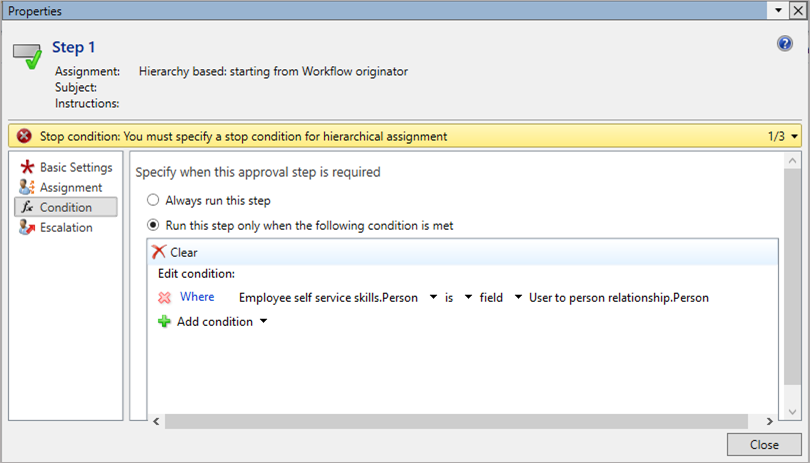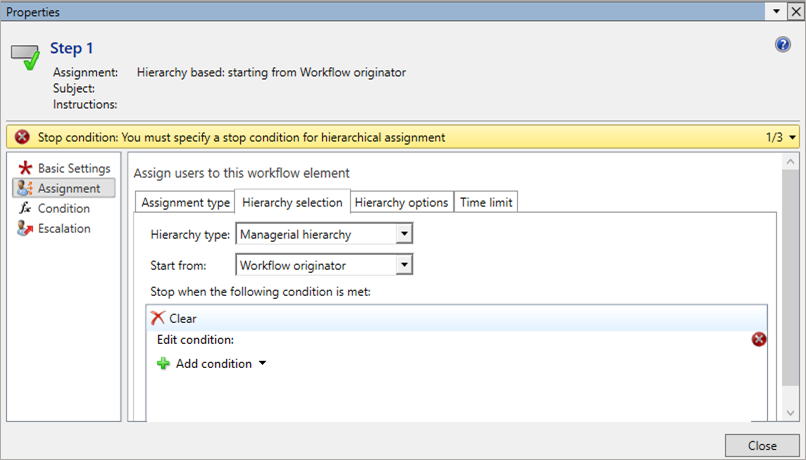Slá inn hæfni
Á við um þessi Dynamics 365-forrit:
Human Resources
Hægt er að færa hæfni eða raunverulega hæfni fyrir starfsmenn, umsækjendur eða tengiliði í Dynamics 365 Human Resources. Markhæfni er hæfni sem einstaklingur ætlar að ná. Raunveruleg kunnátta er kunnátta sem einstaklingur býr þegar yfir.
Verkflæði stofnað til að samþykkja hæfni sjálfkrafa
Til að slá inn færni án þess að þurfa samþykki þarf að stofna verkflæði til að samþykkja færni sjálfkrafa.
Nóta
Hæfni sem starfsmenn færa inn þurfa alltaf samþykki stjórnanda. Þetta verkflæði samþykkir aðeins hæfni sjálfkrafa sem stjórnendur færa inn fyrir hönd annarra starfsmanna.
Á vinnusvæðinu Starfsmannastjórnun skal velja Tenglar.
Undir Uppsetning skal velja Verkflæði mannauðs.
Veljið Nýtt.
Í rúðunni Stofna verkflæði skal velja Hæfni starfsmanns.
Í glugganum Opna þessa skrá? valmynd, veldu Opna. Þegar beðið um skal færa inn innskráningarupplýsingar.
Í verkflæðisritlinum skal velja verkflæðiseininguna Samþykkja hæfni og draga hana yfir á striga.
Tengja skal upphafseininguna við eininguna Samþykkja hæfni 1 og tengja síðan eininguna Samþykkja hæfni 1 við lokaeininguna. Þú gætir þurft að fletta niður til að sjá lokaþáttinn . Hægt er að draga hana nær öðrum einingum.
Tvísmellið á verkflæðiseininguna Samþykkja hæfni 1 og hægrismellið síðan á eininguna Skref 1 . Hægrismellið á eininguna Skref 1 og veljið síðan Eiginleikar .
Í glugganum Eiginleikar er valið Skilyrði á vinstri stýristikunni.
Veldu Keyra þetta skref aðeins þegar eftirfarandi skilyrði eru uppfyllt.
Veldu Bæta við skilyrði. Eftir Hvar, veljið Sjálfsafgreiðsluhæfni starfsmanns og veljið síðan Sjálfsafgreiðsluhæfni starfsmanns. Persóna. Eftir er, veljið svæðið og veljið síðan Tengsl notanda við einstakling. Persóna.
Veldu Verkefni á vinstri stýristikunni.
Á flipanum Úthlutunargerð skal velja Þrepi.
Á flipanum Stigveldisval í stigveldisgerð:svæðinu skal velja Stjórnunarstigveldi .
Veldu Loka, veldu Verkflæði í brauðmylsnu strigans og veldu síðan Vista og loka.
Frekari upplýsingar um stofnun verkflæðis er að finna í Yfirlit verkflæðiskerfis.
Slá inn hæfni starfsmanns
Veljið starfsmann.
Á aðgerðastikunni á síðunni Starfsmaður skal velja Einstaklingur og veljasíðan Hæfni .
Á síðunni Hæfni skal fylla út eftirfarandi reiti fyrir hverja hæfni:
- Hæfni: Velja hæfni.
- Gerð stigs: Veljið Raunverulegt fyrir hæfni sem starfsmaðurinn hefur nú þegar eða veljið Mark fyrir hæfni sem starfsmaðurinn vinnur að.
- Stig: Veljið stig fyrir hæfni starfsmanns.
- Dagsetning borðs: Veljið dagsetningu í dagatalsverkfærinu.
- Prófdómari: Ef við á, veljið prófdómara af listanum. Hægt er að sía leitina.
- Margra ára reynsla: Sláðu inn margra ára reynslu.
- Staðfest: Ef hæfnin er staðfest skal haka í reitinn.
- Staðfest af: Færið inn nafn sannprófandans.
Þegar færni er lokið velurðu Vista.
Sjá einnig
Athugasemdir
Væntanlegt: Á árinu 2024 munum við hætta með GitHub-mál sem ábendingaleið fyrir efni og skipta því út fyrir nýtt ábendingakerfi. Frekari upplýsingar er að finna hér: https://aka.ms/ContentUserFeedback.
Senda inn og skoða endurgjöf fyrir